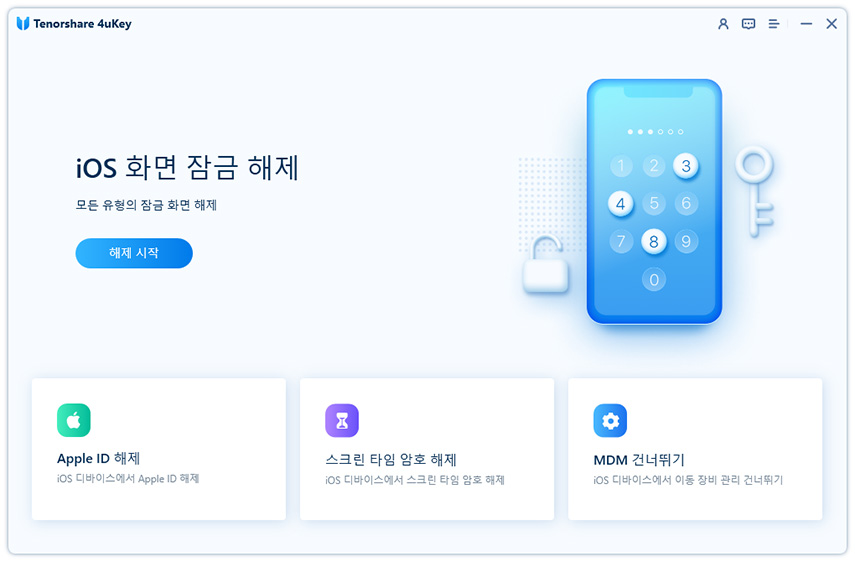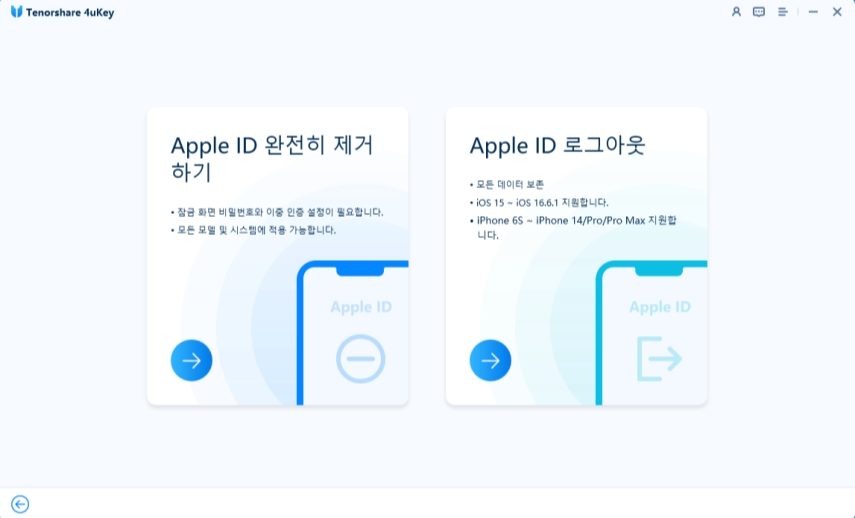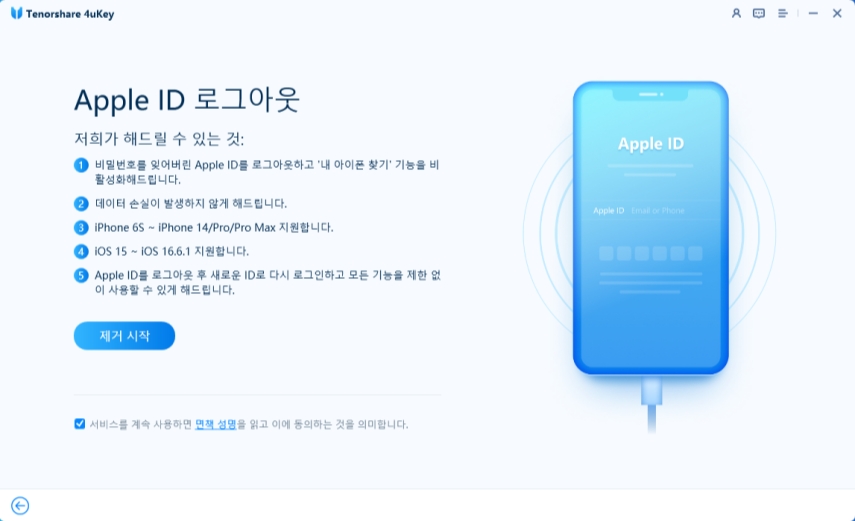[2025년 최고의 도구] 애플 아이디 변경 데이터 손실없이 하는 법 알아보기
Apple 토론 중: 저는 동일한 Apple ID를 사용하는 두 대의 아이폰이 있습니다. 해당 휴대폰의 데이터와 항목을 잃지 않고 둘 중 하나의 아이폰에서 애플 아이디 변경하는 방법은 무엇인가요?
Apple ID는 iCloud, App Store, iTunes, Apple Music 등과 같은 다양한 Apple 서비스에 접근할 수 있게 해주는 고유 식별 정보입니다. 그러나 때로는 새 이메일 주소로 전환하거나, 다른 사람과 기기를 공유하거나, 원치 않는 청구를 방지하는 등의 다양한 이유로 애플 ID 변경이 필요합니다.
하지만 애플 ID 변경은 말처럼 쉽지 않습니다. 애플 아이디 변경데이터 손실없이 하는 방법을 궁금하시다면 어떻게 하는가에 따라 다르다고 답하고 싶습니다. 오늘 이 기사에서는 직접적이고 쉬운 방법으로 데이터를 잃지 않으면서도 애플 ID 변경에 도움이 되는 새로운 기술을 소개합니다. 그럼 시작합니다!
- 1부. 애플 아이디 변경데이터 손실없이 가능한가요?
- 2부. 아이폰에서 애플 아이디 변경하기 - 데이터 손실 없는 새로운 기술(쉽고 완전함)
- 3부. 애플 아이디 변경데이터 손실없이 하는 기존 방법(복잡하고 불완전함)
- 4부. 애플 ID 변경에 관한 FAQs
1부. 애플 아이디 변경데이터 손실없이 가능한가요?
네 가능합니다. 올바른 방법을 사용하는 경우에만 애플 아이디 변경데이터 손실없이 가능합니다. 온라인에서 찾을 수 있는 대형 사이트의 방법 중 일부는 다음과 같습니다.
- Apple의 조언: iCloud와 데이터 유형을 하나씩 동기화하세요. 그러면 iCloud에서 로그아웃할 때 iCloud의 데이터를 유지합니다.
- WikiHow의 조언: 데이터를 다른 장치, 외부 드라이브 또는 Finder 앱에 백업하세요. 그런 다음 Apple ID를 변경하면 데이터가 복원됩니다.
그러나 이러한 방법에는 다음과 같은 몇 가지 단점과 제한 사항이 있습니다:
- 복잡하고 시간이 많이 소요되며 여러가지 단계와 작업을 요합니다.
- 데이터를 백업하고 복원할 때 데이터 손실이나 손상이 발생할 수 있습니다.
- 모든 데이터 유형을 지원하지는 않습니다. 사진, 메시지, 앱, 연락처, 메모 등과 같은 일부 데이터는 완전하지 않거나 제대로 보관되지 않을 수 있습니다.
- 현재 Apple ID를 잊어버렸거나 Apple ID에 접근할 수 없는 경우에는 이 방법을 사용할 수 없습니다.
따라서 데이터를 지키면서도 직접적이고 쉬운 방법으로 아이폰에서 애플 아이디 변경이 가능한 새로운 기술을 추천합니다. 이 기술은 Tenorshare 4ukey라는 강력한 도구를 기반으로 하며, 비밀번호 없이 Apple ID에서 로그아웃하고도 모든 데이터를 그대로 유지할 수 있도록 도와줍니다.
2부. 아이폰에서 애플 아이디 변경하기 - 데이터 손실 없는 새로운 기술(쉽고 완전함)
Tenorshare 4ukey는 iPhone/iPad/iPod touch 잠금 해제, 스크린타임 암호 제거, MDM 우회 등과 같은 다양한 iOS 문제를 해결하는 데 도움이 되는 유용한 도구입니다.
이는 Apple도 능가하는 직접적이고 쉬운 방법으로 애플 아이디 변경데이터 손실없이 가능하게 하는 첫 번째 도구입니다. 사진, 메시지, 앱, 연락처, 메모 등을 포함한 데이터를 안전하게 저장할 수 있습니다.
Tenorshare 4uKey가 독보적인 이유는 무엇인가요?
- 시장에 나와 있는 유일한 솔루션: 최첨단 기술을 활용하여 애플 아이디 변경데이터 손실없이 가능하며, Apple 및 기타 유명 사이트의 솔루션을 능가합니다.
- 직접적이고 단순함: 비밀번호 없이 Apple ID에서 로그아웃하는 가장 간단하고 쉬운 방법을 제공합니다.
- 데이터 보존: 새 iCloud 계정을 생성한 후에도 사진, 메시지, 앱, 연락처 및 메모를 포함한 모든 데이터가 그대로 유지됩니다.
- 백업 필요 없음: 이 기능을 사용하면 iCloud, iTunes 또는 기타 도구를 사용하여 데이터를 미리 백업하고 복원할 필요가 없으므로 백업 또는 복원 실패를 방지할 수 있습니다.
- 사용자 친화적: 쉬운 단계와 클릭을 통한 간단한 조작으로 경험이 없는 사용자도 즉시 완료할 수 있습니다.
컴퓨터에 4uKey를 다운로드해 설치한 후 프로그램을 시작합니다. Apple ID 제거를 클릭합니다.

라이트닝 케이블로 아이폰이나 아이패드를 연결합니다. Apple ID 로그아웃을 클릭합니다.

그런 다음 제거 시작을 클릭하면 Apple ID가 제거됩니다.

그 과정은 잠시 시간이 걸릴 테고, 이제 끝입니다. 설정할 때 화면 암호를 사용해 아이폰을 활성화합니다.

3부. 애플 아이디 변경데이터 손실없이 하는 기존 방법(복잡하고 불완전함)
앞서 언급했듯이 모든 데이터를 잃지 않고 새로운 Apple ID를 만드는 기존의 방법은 복잡하거나 불완전하고, 또 위험할 수 있습니다. 이번 편에서는 그 중 두 가지 방법을 소개하고 왜 추천하지 않는지 설명하겠습니다.
1. iCloud를 통해 데이터 손실 없이 애플 ID 변경
이 방법은 데이터 유형을 iCloud와 하나씩 동기화한 다음 Apple ID에서 로그아웃할 때 iCloud의 데이터를 유지하라는 Apple의 공식 조언을 기반으로 합니다. 단계는 다음과 같습니다.
- 아이폰에서 설정 > [사용자 이름] > iCloud로 이동하여 사진, 연락처, 캘린더 등 동기화하려는 데이터 유형에 대한 스위치를 켭니다.
- 동기화가 완료될 때까지 기다리세요. 각 데이터 유형을 탭하여 진행 상황을 검토할 수 있습니다.
- 설정 > [사용자 이름]으로 돌아가서 하단의 '로그아웃'을 탭하세요. 메시지가 나타나면 Apple ID 비밀번호를 입력하고 '끄기'를 탭합니다.
- 연락처, 캘린더 등 기기에 보관하려는 데이터 유형을 선택하고 '로그아웃'을 탭하세요.
- 확인을 위해 Apple ID 비밀번호를 다시 입력하고 “로그아웃”을 다시 탭하세요.
- 이제 Apple ID에서 로그아웃 되었습니다. 새 계정을 만들거나 기존 계정을 사용하여 장치에 로그인할 수 있습니다.
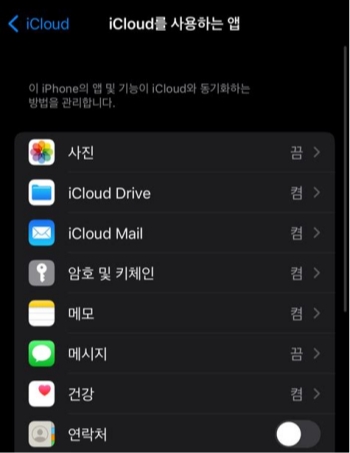
![]() 메모:
메모:
- 이 방법을 사용하면 캘린더, 연락처 등 특정 데이터 유형만 저장할 수 있습니다.
- iCloud 저장 공간이 부족한 경우 요금제를 업그레이드하거나 일부 데이터를 삭제해야 할 수도 있습니다.
- 백업이 성공하거나 데이터가 아이폰에 복원된다는 100% 보장은 없습니다. 주의해서 진행하시기 바랍니다.
2. 외부 드라이브나 도구를 사용하여 데이터를 백업한 후 나중에 복원
이 방법은 데이터를 다른 장치, 외장 드라이브 또는 Finder 앱에 백업한 다음 Apple ID를 변경한 후 데이터를 복원하라는 WikiHow의 조언을 기반으로 합니다. 단계는 다음과 같습니다.
- 컴퓨터에서 Tenorshare iCareFone과 같은 백업 도구를 다운로드하여 설치하세요. 또는 충분한 공간이 있는 외장 드라이브나 Finder 앱, 컴퓨터 디스크를 준비하세요.
- USB 케이블을 사용하여 장치를 PC에 연결하고 사진, 메시지, 연락처 등의 데이터를 백업하세요.
- 완료되면 기기에서 설정 > [사용자 이름] > 로그아웃으로 이동하세요. 메시지가 나타나면 Apple ID 비밀번호를 입력하고 "로그아웃"을 탭하세요.
- 이제 새로운 Apple ID를 만들거나 다른 기존 ID를 사용하여 기기에 로그인할 수 있습니다.
- 장치를 컴퓨터에 다시 연결하고 아이폰으로 복원할 백업을 선택하세요.
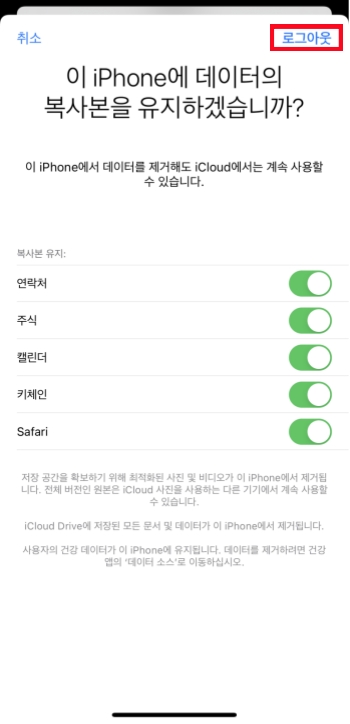
![]() 경고:
경고:
- 모든 데이터 유형을 백업할 수 있는 것은 아닙니다. 일부 Apple 데이터 형식이 일관되지 않아 열 수 없는 경우가 있습니다.
- 백업과 복원 모두 실패할 가능성이 있으며, 데이터가 손상되지 않는다는 것을 100% 보장할 수는 없습니다.
- 신뢰할 수 없는 백업 도구로 인해 개인 정보를 도용 및 보안 위험을 초래할 수 있습니다.
4부. 애플 ID 변경에 관한 FAQs
Q1: 애플 id 변경 시 메모가 손실되나요?
아닙니다. 메모를 iCloud에 백업했다면 Apple ID를 변경하더라도 메모가 손실되지 않습니다. 그러나 앞서 언급한 것처럼 백업 및 복원이 실패할 수 있고, 백업된 데이터가 기기에 제대로 복원되지 않을 수 있는 위험이 존재합니다. 그렇기 때문에 Tenorshare 4ukey 사용을 권장합니다. 메모를 포함한 모든 데이터를 잃지 않고 애플 ID 변경이 가능합니다.
Q2: 한 기기에 두 개의 Apple ID를 가질 수 있나요?
네. 한 기기에 두 개의 Apple ID를 가질 수 있지만 그 용도는 각각 달라야 합니다. 예를 들어, iCloud용 Apple ID 하나, iTunes 및 App Store용 Apple ID 하나를 사용할 수 있습니다. 하지만 iCloud와 같은 동일한 서비스에 두 개의 Apple ID를 사용할 수는 없습니다. 동일한 서비스에 대해 다른 Apple ID 로 전환하려면 하나에서 로그아웃하고 다른 Apple ID로 로그인해야 하며, 이로 인해 데이터가 손실되거나 혼동될 수 있습니다.
결론
이 기사에서는 "애플 아이디 변경데이터 손실없이 하는 법" 이라는 질문에 대한 답으로 새로운 기술을 기반으로 한 Tenorshare 4ukey를 소개했습니다. 이 도구를 사용하면 비밀번호 없이 Apple ID에서 로그아웃하고 모든 데이터를 그대로 유지할 수 있습니다. 따라서 복잡하고 불완전하거나 위험성을 가진 일부 기존 방법들과 비교했을 때 Tenorshare 4ukey를 선택할 수밖에 없습니다!